محركات الأقراص الصلبة الخارجية هي أجهزة التخزين المستخدمة لتخزين واسترداد المعلومات الرقمية والبيانات الشخصية والرسمية مثل الملفات والمستندات والأشياء الأخرى. هذه متصلة بأنظمة من خلال FireWire أو اتصال USB أو لاسلكيًا بـ transfer dataمن محرك الأقراص الداخلي إلى محركات الأقراص الثابتة. إذا كنت تبحث عن نظام تشغيل جديد أو تبيع أجهزة الكمبيوتر القديمة أو أجهزة الكمبيوتر المحمولة، فأنت بحاجة إلى إعداد محرك أقراص ثابت خارجي للنسخ الاحتياطية عن طريق محو البيانات الموجودة في أجهزة التخزين وتنسيقها.
- الجزء 1: كيفية تهيئة محرك أقراص ثابت خارجي على نظام Windows
- الجزء 2: كيفية تهيئة محرك أقراص خارجي على نظام Mac
الجزء 1: كيفية تهيئة محرك أقراص ثابت خارجي على نظام Windows
بالنسبة لمستخدمي Windows الذين سيقومون بتهيئة القرص الصلب الخارجي لأول مرة، سيحصلون على معلومات كاملة وإجراءات متدرجة لتهيئة محركات الأقراص.
الإجراء التدريجي لتنسيق جهاز التخزين على نظام التشغيل Windows:
- قبل تهيئة محرك أقراص ثابت خارجي على نظام التشغيل Windows، قم بعمل نسخة احتياطية من جميع البيانات المعلوماتية مثل الملفات والموسيقى والبيانات الرسمية في مكان آمن.
- لتهيئة محرك أقراص ثابت خارجي، قم بتوصيل الجهاز بنظام أو بمأخذ حائط.
- بعد توصيل محرك الأقراص الثابتة بالنظام، ستحصل على خيار فتح مستكشف Windows وبالنقر على قسم الكمبيوتر في الشريط الجانبي، سترى محرك الأقراص الثابتة متصل بنظامك.
- عندما تنقر بزر الماوس الأيمن على أيقونة القرص الصلب، ستحصل على خيار اختيار "Format" ؟.
- بعد ذلك، يمكنك اختيار أي نظام ملفات تريد استخدامه لأنظمة التشغيل.
- أذكر محرك الأقراص الثابتة باسمه ضمن Volume Label وتحقق من مربع Quick Format.
- لبدء عملية التنسيق، انقر فوق زر البدء وفي غضون ثوانٍ قليلة، ستتلقى إشعارًا عند اكتمال العملية.
- افتح القرص الصلب في مستكشف Windows وابدأ في سحب المستندات والملفات إليه.
اتبع الإجراء التدريجي لتهيئة محرك أقراص ثابت خارجيوتأكد من أنها لن تعرض مساحة خالية مماثلة كما تظهر في المربع لأن الأنظمة تحدد المساحة بشكل مختلف كما هو موضح في المربع.
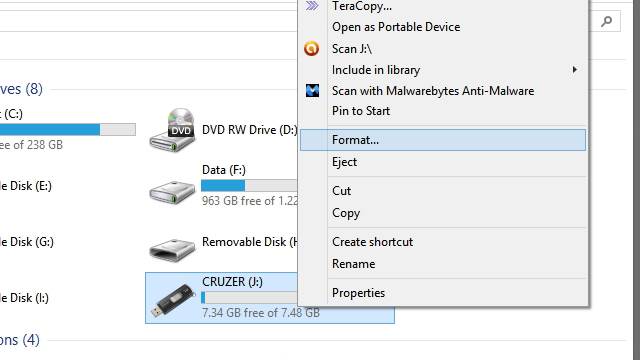
فيديو تعليمي عن كيفية تهيئة القرص الصلب الخارجي
الجزء 2: كيفية تهيئة محرك أقراص خارجي على نظام Mac
يمكن لمستخدمي Mac تحديد أي نظام ملفات يدعم نظام التشغيل الخاص بهم. لتهيئة محرك أقراص خارجي على جهاز Mac، يمكنك اتباع الإجراء التدريجي كما هو موضح أدناه:
الإجراء التدريجي لتنسيق جهاز التخزين على نظام التشغيل Mac:
- قبل البدء في عملية تنسيق جهاز التخزين، تحتاج إلى نسخ جميع البيانات المعلوماتية احتياطيًا في مجلد منفصل لاستخدامها في المستقبل.
- قم بتوصيل محرك التخزين بجهاز Mac.
- محرك الأقراص عند الاتصال بالنظام، يمكنك رؤية رمز جهاز التخزين على الشاشة.
- افتح الآن أداة البحث وتحقق من التطبيقات / الأدوات المساعدة. بعد ذلك، قم بالنقر المزدوج على أداة القرص.
- لتهيئة القرص الصلب الخارجي، اختر جهاز التخزين الخاص بك في الشريط الجانبي الأيسر وانقر فوق علامة تبويب المسح.
- بعد ذلك، سترى قائمة تنسيق حيث يمكنك تحديد نظام الملفات المتوافق مع نظام التشغيل الخاص بك.
- صف أو قدم اسمًا محددًا لمحرك الأقراص الخاص بك وانقر على زر المسح. في غضون فترة قصيرة، سيتم تنسيق جهاز التخزين الخاص بك.
- عند الانتهاء من عملية التنسيق، انقر فوق محرك الأقراص الثابتة في أداة البحث وابدأ عملية السحب أو يمكنك أيضًا الإعداد كجهاز تخزين احتياطي باستخدام Time Machine.
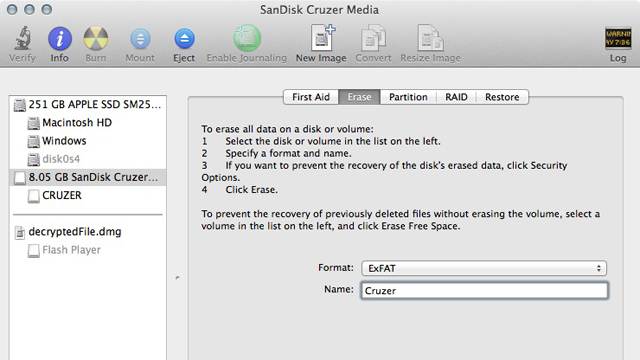
باتباع الإجراء التدريجي المذكور أعلاه، يمكنك بسهولة تهيئة جهاز التخزين على جهاز Mac.
ما هي عملية تهيئة القرص الصلب الخارجي؟
تهيئة محركات الأقراص الصلبة الخارجيةهي عملية حذف أو مسح أجزاء الذاكرة لتوفير مساحة للبيانات الجديدة. يمكن إجراء التنسيق على مرحلتين: عملية منخفضة المستوى وعالية المستوى. قد يستغرق التنسيق بضع ساعات لمسح البيانات الموجودة، ولكن يمكن أن تكون العملية خالية من المتاعب إذا تعرفت على الإرشادات التدريجية حول كيفية تهيئة محرك أقراص ثابت خارجي.
التنسيق منخفض المستوى هو العملية الأولى لمحو البيانات والملفات الموجودة في أجهزة القرص الصلب وعلى المستوى العالي، يتم إنشاء نظام ملفات جديد. من الناحية الفنية، فإن عملية كتابة بنية دليل جديدة تسمح بالكتابة فوق المستندات والملفات وخلق مساحة للبيانات الجديدة.
قبل تهيئة محركات الأقراص الصلبة الخارجية، قم بعمل نسخة احتياطية من جميع البيانات المهمة التي ستقوم بتنسيقها. تأتي معظم الأجهزة الصلبة الخارجية مزودة ببرنامج نسخ احتياطي يجعل العملية أسهل بكثير. إذا كان لديك مستندات وموسيقى وصور محفوظة في مكان آخر على الكمبيوتر، فتأكد من نسخ جميع العناصر قبل التنسيق. تذكر أنه بمجرد تنسيق جميع البيانات، لن يتم استعادتها بأي ثمن.

شرح نظام الملفات:
قبل الشروع فيتهيئة القرص الصلب الخارجي، فأنت بحاجة إلى معرفة أنظمة الملفات المرتبطة بشكل خاص بأنظمة التشغيل. أنظمة الملفات هي الأجزاء الرئيسية للترجمة من تسجيل البيانات المادية على القرص الصلب إلى الملفات التي تقرأها أنظمة التشغيل فقط.
تحتوي أنظمة التشغيل المختلفة مثل Mac و Windows و Linux و OS X على أنظمة ملفات مختلفة لتنظيم المعلومات الرقمية وتخزينها. تتم مناقشة أنظمة الملفات الأكثر شيوعًا كما هو موضح أدناه:
- NTFS (New Technology File System):تم تطوير NTFS بواسطة Microsoft، وبدأ مع Windows NT 3.0. يُعرف أيضًا باسم نظام الملفات الافتراضي لـ Window. أطلقت Microsoft خمسة إصدارات من NTFS: v1.0 تم إصداره مع Windows NT 3.1، و v1.2 مع Windows 3.51، و v3.0 مع Windows 2000، و v3.1، و v5.0 مع Windows XP. يتضمن الإصدار الأخير العديد من الميزات مثل حصص استخدام القرص، وتوزيع تتبع الارتباط، ونقاط إعادة التوزيع، والتشفير على مستوى الملف، ودعم الملفات المتفرقة. يمكن لـ Windows الكتابة والقراءة على محركات الأقراص الثابتة المهيأة بنظام NTFS بينما يمكن لـ OS X و Linux القراءة فقط ولكن لا يمكن الكتابة إلا إذا كانت مدعومة من قبل أجهزة تابعة لجهات خارجية مثل NTFS-3G. يبلغ الحد الأقصى لحجم الملف 16 تيرابايت وحجم وحدة التخزين 256 تيرابايت.
- FAT 32 (File Allocated Table): تم تصميمه في عام 1977 للأقراص المرنة وثلاثة أنواع رئيسية من أنظمة الملفات هي: FAT12 و FAT16 و FAT 32. كان الإصدار الأقدم من FAT بسيطًا وقويًا للغاية. لقد توصل FAT32 إلى زيادة عدد البتات المستخدمة لمعالجة المجموعات. كما أنه يساعد على تقليل حجم كل مجموعة، مما يجعله يتمتع بسعة تخزين كبيرة ويدعم بشكل فعال الأقراص الكبيرة حتى 2 تيرابايت. يمكن كتابته وقراءته بواسطة Linux و OS X و Windows. يوفر FAT32 حجم ملف يبلغ 4 جيجا بايت بحد أقصى وحجم 2 تيرابايت.
- ExFAT (Extended File Allocated Table):إنه مشابه تمامًا لـ FAT32 وهو أقل استخدامًا. يمكن لـ ExFAT تخزين ما يصل إلى 4 جيجابايت من الملفات مما يجعلها مثالية لمحركات الأقراص المحمولة. يمكن قراءة محركات الأقراص ذات التنسيق ExFat وكتابتها بواسطة OS X و Windows.
- HFS Plus (Hierarchical File System): تم تطويره بواسطة شركة Apple Inc. وهو بمثابة نظام الملفات الأساسي لنظام التشغيل OS X والمعروف أيضًا باسم Mac OS Extended. بالنسبة لأولئك الذين يقومون بتشغيل Windows على Mac باستخدام Boot Camp، يمكنهم قراءة محركات الأقراص الثابتة HFS plus ولكن لا يمكنهم الكتابة إليها. ومع ذلك، فإن أدوات الطرف الثالث مثل Paragon HFS + تساعد المستخدمين على الكتابة والقراءة على محركات HFS +. يوفر HFS plus 8 EiB كحد أقصى لحجم الملف وحجمه.
هذه هي أنظمة الملفات الشائعة لأنظمة تشغيل Windows و Mac و Linux. بالنسبة لأولئك الذين يقومون بتشغيل أجهزة كمبيوتر Windows، يمكنهم تهيئة محرك الأقراص الثابتة كـ NTFS ولمستخدمي Mac؛ سيكون ExFAT هو الخيار الأفضل والأكثر موثوقية. قبلتهيئة محركات الأقراص الصلبة الخارجية، تأكد من إنشاء نسخة احتياطية لجميع البيانات الرقمية المهمة. في الوقت الحاضر، من الممكن أيضًا تحويل محرك الأقراص الثابتة دون فقد أي بيانات، حيث يمكنك بسهولة تحويل FAT32 إلى NTFS. أفضل طريقة لتغيير نظام الملفات الخاص بك هي مسح القرص الصلب وتهيئته من البداية.
إذا فقدت بيانات على محرك الأقراص الثابتة الخارجي، فلا داعي للقلق للأسف! لا يزال لديك فرصة لاستعادة البيانات المفقودة. إلىاستعادة الملفات من محركات الأقراص الصلبة الخارجية، يمكنك تجربة الأداة التالية.

البرنامج الآمن الخاص بك و برنامج موثوق لاستعادة القرص الصلب
- استرجع الملفات والصور والصوت والموسيقى ورسائل البريد الإلكتروني المفقودة أو المحذوفة من أي جهاز تخزين بشكل فعال وآمن وكامل.
- يدعم استعادة البيانات من سلة المحذوفات والقرص الصلب وبطاقة الذاكرة ومحرك الأقراص المحمول والكاميرا الرقمية وكاميرات الفيديو.
- يدعم استعادة البيانات للحذف المفاجئ، والتنسيق، وتلف القرص الصلب، وهجوم الفيروسات، وتعطل النظام في حالات مختلفة.
ما الخطأ في Drive
- استعد محرك الأقراص الخاص بك
- استعادة محرك الأقراص المهيأ
- استعادة محرك الأقراص الذي لم يتم اكتشافه
- استرجع بيانات محرك أقراص WD
- إحضار الملفات من محرك أقراص خارجي
- يمكن استعادة البيانات التي تم مسحها
- إصلاح محرك الأقراص الخاص بك
- القرص الصلب لا التمهيد؟ إصلاحه
- ماذا لو قرص غير مخصص؟
- التعامل مع تحطم القرص الصلب
- إصلاح القرص واستعادة البيانات
- تنسيق / مسح محرك الأقراصe
- تعرف على محرك الأقراص الخاص بك

Khalid Abdullahi
contributor Editor
Generally rated4.5(105participated)